Subscriber Identity Module, i kortsigtet SIM, er et lille kort, der gemmer data såsom mobiltelefonnumre, og det kan bruges til at identificere eller autentificere brugernes mobilnetværk. Det inkluderer yderligere oplysninger såsom International Mobile Subscriber Identity eller IMSI, Authentication Key, Mobile Network Information, & Personal Information. Når du har indsat sim-kortet på din telefon, kan du begynde at foretage telefonopkald, sende beskeder og få adgang til datatjenester fra dit netværk.
Desuden a sim-kort på iPhone er afgørende for at kommunikere og gemme data som kontakter og beskeder. I stedet for at skrive kontakterne igen på en nyere telefon, kan du skubbe en sim ud og indsætte en sim i en anden telefon, hvis du vil. Her vil vi diskutere isætning og fjernelse af dit iPhone sim-kort effektivt. Plus, detaljeret vejledning til at skifte SIM-kort på forskellige iPhone-enheder.
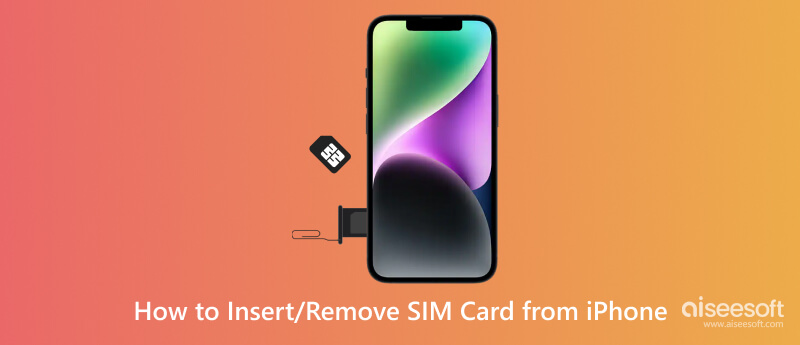
Hvordan fjerner man et SIM-kort fra iPhone? Hvis du bruger et eSIM, er denne tutorial for en anden. Da vi kun dækkede en tutorial om at fjerne det fysiske kort på iPhone, uanset om det er en standardstørrelse, mikro eller nano. Interesseret i at vide mere om SIM-kort? Læs venligst oplysningerne i næste del, men her viser vi dig, hvordan du nemt kan trække SIM-kortet ud.
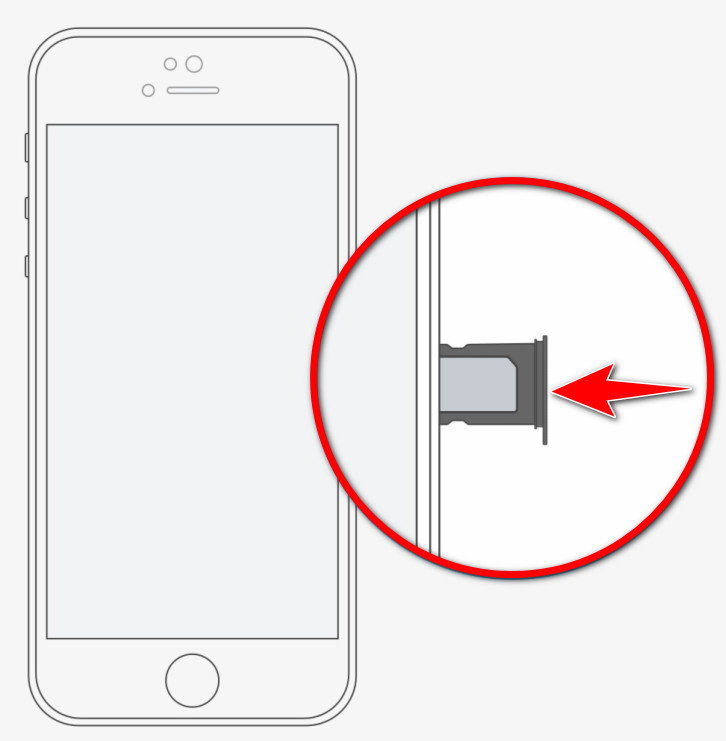
SIM-kort på iPhone har forskellige størrelser, og før du fjerner eller indsætter dem, skal du først identificere dem. Så hvis du vil vide det bedre, kan du læse de oplysninger, vi har tilføjet her, og de understøttede versioner af iPhone-kortet.
1. Standard Sim
Standard SIM er den originale SIM-kortstørrelse, der normalt bruges på den gamle iPhone og andre mobile enheder. Den måler cirka 25 mm x 15 mm.
2. Micro Sim
Micro SIM er den mindre version af Standard SIM, da den måler omkring 15 mm x 12 mm. iPhone 4 bruger denne type SIM og bruges stadig af de fleste ældre telefoner og andre enheder.
3. Nano Sim
Nano SIM er den mindste SIM-kortstørrelse, der i øjeblikket bruges af mange opdaterede enheder. Den måler cirka 12.3 mm x 8.8 mm, standard SIM-størrelse til iPhone 5 og nyere.
4. eSIM
eSIM står for embedded SIM og erstatter det traditionelle fysiske SIM. I stedet for et kort er din telefon nu en integreret chip indlejret direkte i din enhed, som nu kan programmeres med operatøroplysningerne. Selvom du ikke kan fjerne eSIM på din enhed, kan du stadig omprogrammere det med forskellige profiler eller planer uden at bytte behov.
| Typer af SIM-kort | Standard SIM-kort | Micro SIM-kort | Nano SIM-kort | esim |
| iPhone-version understøttet (afhængigt af region) | iPhone (1. generation) iPhone 3G iPhone 3GS iPhone 4 iPhone 4S |
iPhone 4 iPhone 4S iPhone 5 iPhone 5c iPhone 5s iPhone SE (1. generation) |
iPhone 5 iPhone 5c iPhone 5s iPhone SE (1. generation) iPhone 6 6 iPhone Plus iPhone 6s 6s iPhone Plus iPhone SE (2. generation) iPhone 7 7 iPhone Plus iPhone 8 8 iPhone Plus iPhone X iPhone XR iPhone XS iPhone XS Max iPhone 11 iPhone 11 Pro iPhone 11 Pro Max iPhone SE (2. generation) iPhone 12 iPhone 12mini iPhone 12 Pro iPhone 12 Pro Max iPhone 13 iPhone 13mini iPhone 13 Pro iPhone 13 Pro Max |
iPhone XS iPhone XS Max iPhone XR iPhone 11 iPhone 11 Pro iPhone 11 Pro Max iPhone SE (2. generation) iPhone 12 iPhone 12mini iPhone 12 Pro iPhone 12 Pro Max iPhone 13 iPhone 13mini iPhone 13 Pro iPhone 13 Pro Max |
SIM Ejector er et værktøj, der kan hjælpe dig med at få et sim-kort ud af din iPhone hurtigt. Det er et praktisk tilbehør, der normalt tilføjes til kassen, når det er nyåbnet. Dens design kan variere, men dens formål er ens for Android- eller iPhone-enheder. Udkasteren er et tyndt metalværktøj med en lille afrundet spids, som du skal bruge til at indsætte på bakkens udstøderhullet, og den anden ende er en løkke eller et håndtag. Hvis du har mistet udkasteren, kan du stadig bruge en lille papirclips eller en spids spids til at skubbe SIM-kortbakken ud, når det er nødvendigt.
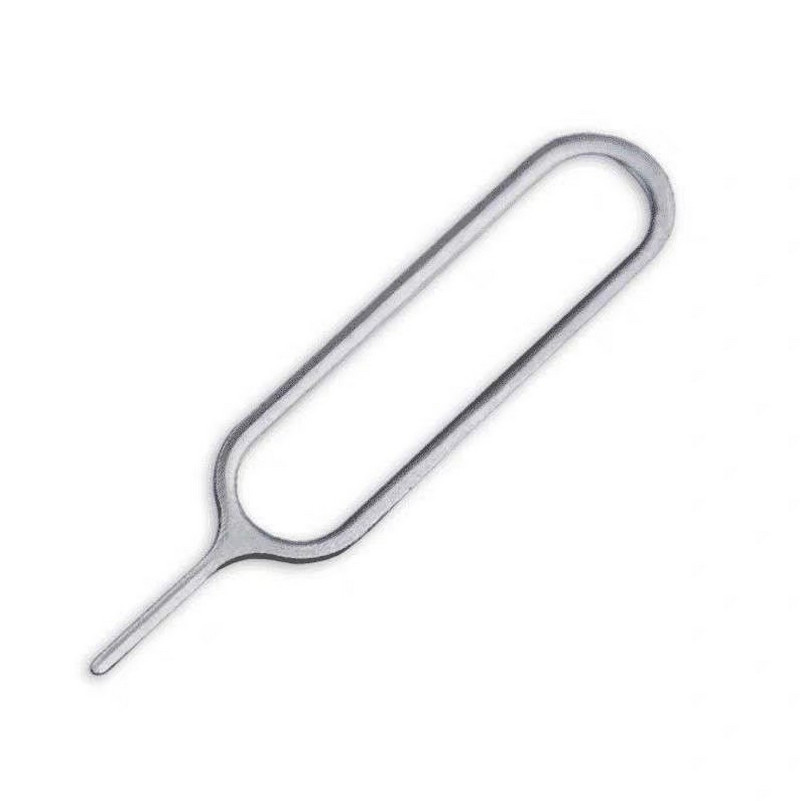
SIM-kortet fungerer normalt ikke, når SIM-kortet overføres til andre enheder. Nogle kontakter, beskeder og andre data er indlejret i SIM-kortet, hvorfor du bliver nødt til at overføre data som denne til en computer til backup, og det kan du gøre ved hjælp af Aiseesoft FoneTrans. Denne app er et program, der hjælper hver iOS-bruger med at overføre deres filer til mere omfattende lager såsom Windows og Mac. Det er et letanvendeligt værktøj, hvilket betyder, at selvom du ikke er ekspert i at overføre, kan du stadig mestre det, hvis du bruger det.
100 % sikker. Ingen annoncer.
100 % sikker. Ingen annoncer.
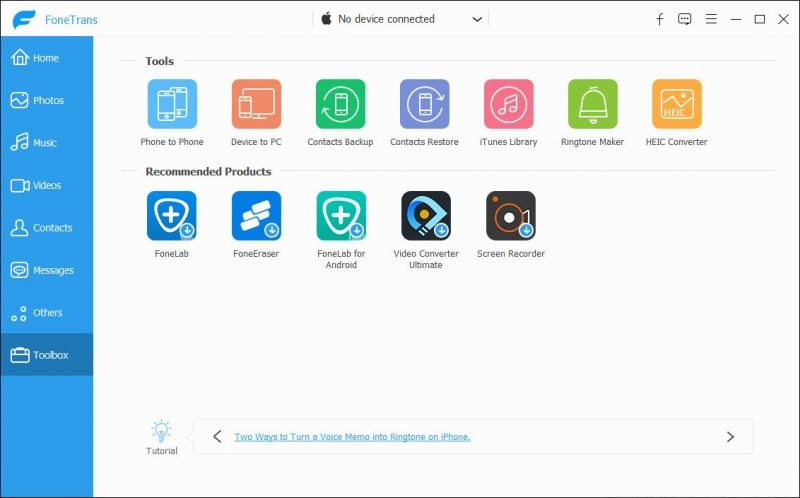
Hvorfor ser det ud til, at der ikke er installeret et SIM-kort?
Når iPhone viser et intet SIM-kort installeret, kan et problem være det SIM-kort, du bruger eller udskifter. Du kan rette det ved at opdatere iOS-systemet og se, om iPhone stadig siger, at der ikke er noget SIM. Hvis det ikke løser problemet, kan du sende en besked til tjenesteudbyderen eller besøge en Apple Store for at lade dem undersøge, hvad der kan være årsagen til problemet.
Er et SIM-kort nødvendigt på iPhone?
Da det kan forbinde dig til tjenesteudbyderen via data for at være online, kan du også bruge dit SIM-kort til at oprette forbindelse til dine kontakter ved at sende dem beskeder eller tage imod opkald. Bortset fra det, med SIM, modtager du en OTP-besked fra din bank, transaktion og mere for at holde det sikkert og blive opdateret rettidigt.
Hvordan åbner man et SIM-kortslot?
Find hullet til at indsætte SIM-udkastværktøjet. Det er vigtigt at bruge et SIM-udkastværktøj eller lignende objekter til at springe ud af SIM-kortåbningen, og du kan nu indsætte SIM-kortet, fjerne det og erstatte det med et nyere.
Konklusion
Learning hvordan man får et SIM-kort fra en iPhone er nemmere end du tror, især hvis du har denne guide. Hvis du har andre spørgsmål om denne situation, så kommenter nedenfor.

Den bedste iOS Transfer-software til at administrere og overføre iOS-filer fra iPhone / iPad / iPod til din computer eller omvendt uden at køre iTunes.
100 % sikker. Ingen annoncer.
100 % sikker. Ingen annoncer.